window10电脑的高清晰声音管理器不能打开怎么解决 Windows 10电脑声音管理器无法打开怎么办
近日许多Windows 10电脑用户反映他们遇到了声音管理器无法打开的问题,导致无法调节音量或播放音频,这种情况可能是由于驱动程序问题、系统错误或软件冲突引起的。在面临这个困扰时,用户可以尝试通过一些简单的方法解决这一问题,以恢复电脑的正常音频功能。接下来我们将介绍一些可能的解决方案,帮助用户解决Windows 10电脑声音管理器无法打开的困扰。
具体方法:
1、打不开无非是在状态栏找不到Realtek的图标,在声音设置里面也没有Realtek的入口,要解决这个问题,我们可以自己找到Realtek的启动文件位置。
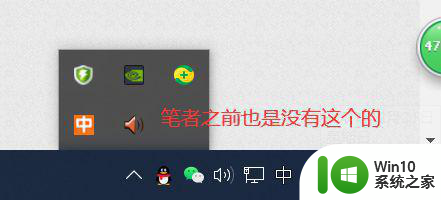
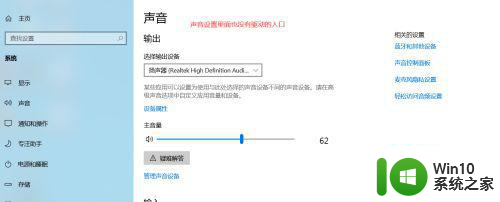
2、安装了一个桌面助手,直接搜索Realtek,就出来了。当然你也可以直接打开C盘(Realtek的安装盘),直接搜索,但是反应会很慢。
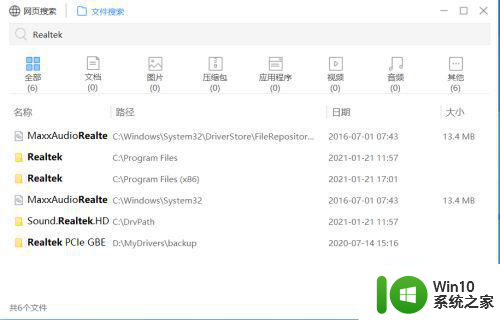
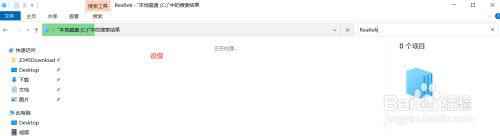
3、可以看到我的文件位置在C:Program FilesRealtekAudioHDA ,我相信很多朋友的位置和我是一样的。
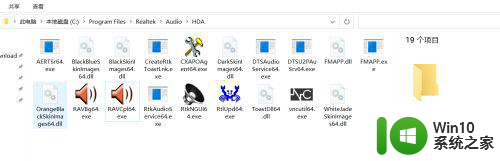
4、看到那两个熟悉的图标,是不是有种泪流满面的感觉,试一下,RAVCpl64.exe 这个文件,双击,你就打开了Realtek高清晰音频管理器。
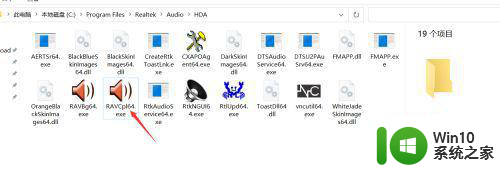
5、然后就开始你熟悉的声音设置操作吧!有时候还是需要这个Realtek高清晰音频管理器来设置声音,比Windows系统自带的专业,毕竟系统自带的不能调节前后音频面板。
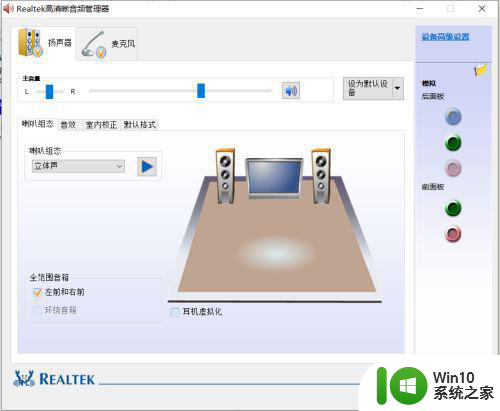
6、其实,一开始不知道Realtek安装在哪里才使用的搜索,其实不用这么麻烦,通常驱动都装在C盘,你直接打开C:Program Files,找到Realtek文件夹就可以了,然后一层层打开,就能找到RAVCpl64.exe这个文件了
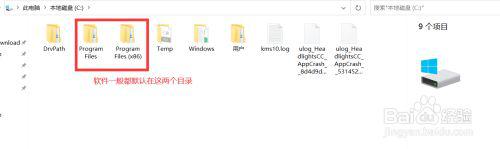
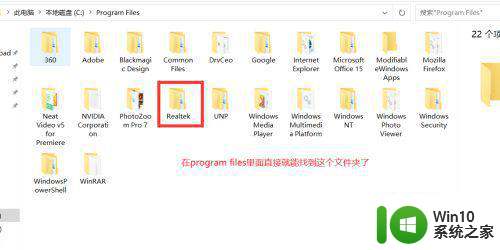
以上就是window10电脑的高清晰声音管理器不能打开怎么解决的全部内容,有需要的用户就可以根据小编的步骤进行操作了,希望能够对大家有所帮助。
window10电脑的高清晰声音管理器不能打开怎么解决 Windows 10电脑声音管理器无法打开怎么办相关教程
- w10realtek高清晰音频管理器打不开的详细解决教程 realtek高清晰音频管理器无法打开怎么办
- 戴尔电脑win10 realtek高清晰音频管理器 找不到如何解决 戴尔电脑win10 realtek高清晰音频管理器找不到解决方法
- win10怎么打开声音管理器 win10声音管理器在哪里打开
- win10高清音频管理器打不开没反应解决方法 Win10高清音频管理器无法打开
- win10电脑音频管理器在哪 win10的高清晰音频管理器在哪里
- win10怎么打开realtek高清晰音频管理器 win10realtek高清晰音频管理器在哪
- win10高清晰音频管理器不显示出来怎么解决 win10高清晰音频管理器找不到怎么办
- realtek高清晰音频管理器找不到win10怎么处理 realtek高清晰音频管理器在win10中找不到怎么解决
- 更新win10没有realtek高清晰音频管理器怎么解决 win10更新后找不到realtek高清晰音频管理器解决方法
- win10 20h2控制面板没有realtek高清晰音频管理器怎么解决 Win10 20H2控制面板找不到Realtek高清晰音频管理器怎么办
- win10高清晰音频管理器下载了还是没有怎么办 Win10高清晰音频管理器下载失败怎么解决
- win10禁止开机启动realtek高清晰音频管理器的方法 win10如何禁止开机启动realtek高清晰音频管理器
- 蜘蛛侠:暗影之网win10无法运行解决方法 蜘蛛侠暗影之网win10闪退解决方法
- win10玩只狼:影逝二度游戏卡顿什么原因 win10玩只狼:影逝二度游戏卡顿的处理方法 win10只狼影逝二度游戏卡顿解决方法
- 《极品飞车13:变速》win10无法启动解决方法 极品飞车13变速win10闪退解决方法
- win10桌面图标设置没有权限访问如何处理 Win10桌面图标权限访问被拒绝怎么办
win10系统教程推荐
- 1 蜘蛛侠:暗影之网win10无法运行解决方法 蜘蛛侠暗影之网win10闪退解决方法
- 2 win10桌面图标设置没有权限访问如何处理 Win10桌面图标权限访问被拒绝怎么办
- 3 win10关闭个人信息收集的最佳方法 如何在win10中关闭个人信息收集
- 4 英雄联盟win10无法初始化图像设备怎么办 英雄联盟win10启动黑屏怎么解决
- 5 win10需要来自system权限才能删除解决方法 Win10删除文件需要管理员权限解决方法
- 6 win10电脑查看激活密码的快捷方法 win10电脑激活密码查看方法
- 7 win10平板模式怎么切换电脑模式快捷键 win10平板模式如何切换至电脑模式
- 8 win10 usb无法识别鼠标无法操作如何修复 Win10 USB接口无法识别鼠标怎么办
- 9 笔记本电脑win10更新后开机黑屏很久才有画面如何修复 win10更新后笔记本电脑开机黑屏怎么办
- 10 电脑w10设备管理器里没有蓝牙怎么办 电脑w10蓝牙设备管理器找不到
win10系统推荐
- 1 番茄家园ghost win10 32位官方最新版下载v2023.12
- 2 萝卜家园ghost win10 32位安装稳定版下载v2023.12
- 3 电脑公司ghost win10 64位专业免激活版v2023.12
- 4 番茄家园ghost win10 32位旗舰破解版v2023.12
- 5 索尼笔记本ghost win10 64位原版正式版v2023.12
- 6 系统之家ghost win10 64位u盘家庭版v2023.12
- 7 电脑公司ghost win10 64位官方破解版v2023.12
- 8 系统之家windows10 64位原版安装版v2023.12
- 9 深度技术ghost win10 64位极速稳定版v2023.12
- 10 雨林木风ghost win10 64位专业旗舰版v2023.12